Как слушать YouTube с выключенным экраном на Android и iPhone
Индекс
- Как слушать YouTube с выключенным экраном на Android
- Как слушать YouTube с выключенным экраном на iPhone
- Познакомьтесь с приложениями для прослушивания музыки с выключенным экраном мобильного телефона.
- Поплавковая трубка
- NewPipe
- YouTube Premium и YouTube Music также доступны.
- См. также
Если вы не являетесь подписчиком YouTube Premium, наверняка вы уже задались вопросом, как слушать YouTube с выключенным экраном. Быть одним из самых больших желаний тех, у кого так много iPhone сколько у вас есть Android, желание популярного видеосайта настоящий музыкальный плеер, как Spotify о Deezer, это старый запрос от всех пользователей. Знайте, что такая возможность существует!
Через мини мотыга что, по сути, совсем не противозаконно, вы сможете слушать музыку или даже аудио из любого видео на iPhone и на смартфоне с системой Android.
O шоуметек объясняет, как открыть возможности аудио на обоих типах устройств без потоковой подписки, в дополнение к показу параметров YouTube Premium и YouTube Music.
Если подписка на YouTube Premium и YouTube Music не интересна и/или не подходит для вашего образа жизни, пользователь мобильного телефона Android может выбрать прослушивание YouTube с выключенным экраном с помощью Google Chrome. Поэтому важно, чтобы приложение было установлено на вашем смартфоне. Обратите внимание, что то же самое можно сделать и через Mozilla Firefox.
Просто зайдите на официальный сайт YouTube через браузер (не используйте приложение). Перед запуском видео вам необходимо получить доступ к настольной версии сайта. Нажмите на три точки, которые появляются в правом верхнем углу экрана, а затем установите флажок «Для компьютера».
Настольная версия YouTube в Google Chrome позволяет слушать аудио с выключенным экраном на AndroidПосле этого просто найдите нужное видео и воспроизведите его, как если бы оно было в приложении.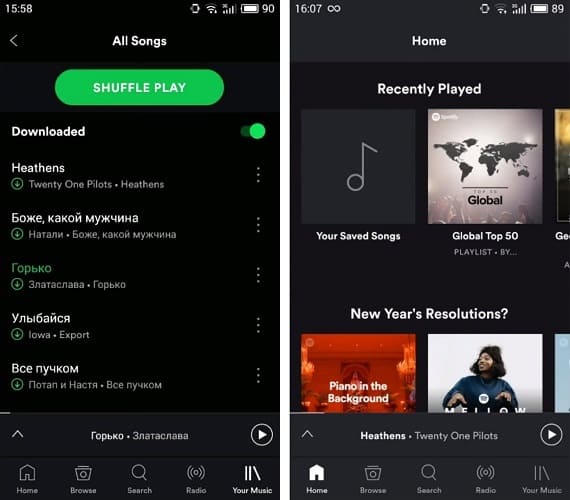 Как только игра будет дана, просто заблокируйте экран своего устройства. Обратите внимание, что музыка или видео перестанут воспроизводиться, поэтому вам нужно нажать на появившуюся кнопку воспроизведения звука. Все будет нормально работать даже с выключенным экраном.
Как только игра будет дана, просто заблокируйте экран своего устройства. Обратите внимание, что музыка или видео перестанут воспроизводиться, поэтому вам нужно нажать на появившуюся кнопку воспроизведения звука. Все будет нормально работать даже с выключенным экраном.
Процесс немного меняется для тех, у кого есть устройства Яблоко. Как уже могут себе представить пользователи iPhone, установить приложение для прослушивания музыки на YouTube с выключенным экраном через App Store невозможно. И даже не за пределами магазина приложений, так как это даже не разрешено.
Там есть один мотыга о том, как слушать YouTube с выключенным экраном на iPhone. Вам нужно будет исключить Safari, браузер Apple по умолчанию. Предлагаем вам установить Opera или Дельфин. Ссылка для скачивания одного из двух ниже.
ОПЕРА ДЛЯ IOS
ДЕЛЬФИН ДЛЯ IOS
Тогда пришло время применить процесс на практике. Во-первых, зайдите на официальный сайт YouTube и поместите видео по вашему выбору для воспроизведения.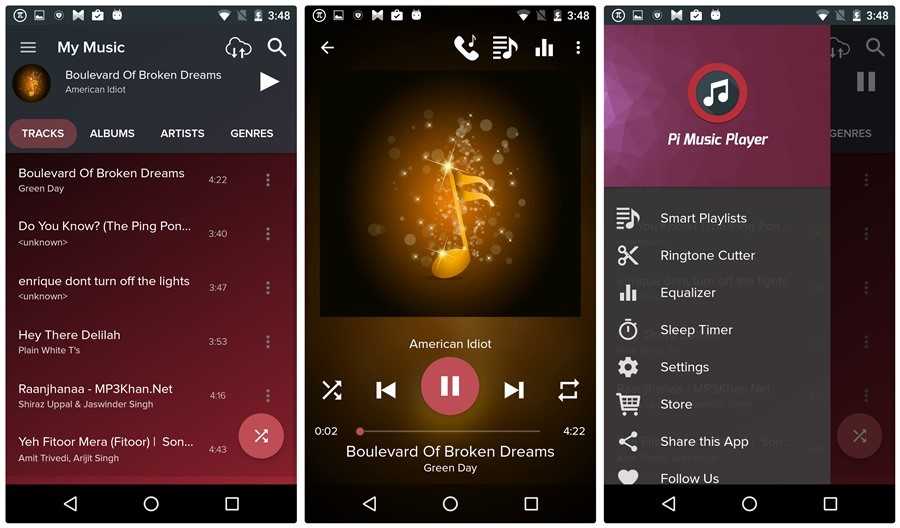 Не нужно будет использовать компьютерную версию видеосайта, поэтому зайдите на мобильный экран, который появится в доступе.
Не нужно будет использовать компьютерную версию видеосайта, поэтому зайдите на мобильный экран, который появится в доступе.
Когда видео воспроизводится, все, что вам нужно сделать, это выйти из браузера. Разумеется, видео больше не будет воспроизводиться. И вот пришло время понять, как слушать YouTube с выключенным экраном на iPhone. Все, что вам нужно сделать, это получить доступ к Центру управления вашего устройства Apple и нажать кнопку воспроизведения. После этого музыка будет играть нормально. Таким образом, всякий раз, когда вам нужно послушать песню или даже видео с выключенным экраном, просто следуйте этому руководству.
В дополнение к подписке на план YouTube Premium и процессам, описанным для телефонов iPhone и Android, существуют специальные приложения, которые помогают пользователям Android слушать музыку на YouTube с выключенным экраном. Установка проста и практична. Смотри как.
Поплавковая трубка
Может быть установлен непосредственно Google Play Маркет, все, что вам нужно сделать, это найти Поплавковая трубка и делаем установку.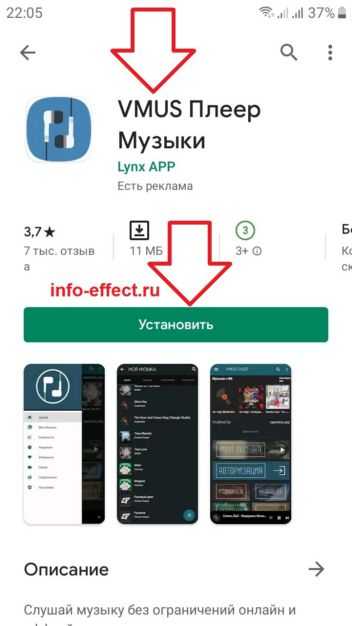 Как только это будет сделано, все, что вам нужно сделать, это найти на YouTube видео или песню, которую вы хотите прослушать с заблокированным экраном.
Как только это будет сделано, все, что вам нужно сделать, это найти на YouTube видео или песню, которую вы хотите прослушать с заблокированным экраном.
Обязательным пунктом является то, что из-за работы в фоновом режиме необходимо будет разрешить перекрытие нового над другими приложениями. Отпуская использование таким образом, просто наслаждайтесь им. Бесплатная ссылка для скачивания Поплавковая трубка ниже:
FLOATTUBE В МАГАЗИНЕ GOOGLE PLAY
NewPipe
Еще один вариант приложения для прослушивания музыки на YouTube с выключенным экраном. NewPipe. Но его нет в Google PlayStore, и вам нужно скачать файл .apk, чтобы установить его на свой телефон Android. Если вы впервые устанавливаете приложение за пределами Play Store, вам потребуется авторизоваться для неизвестных источников. NewPipe доступен для всех версий Android.
После этого пришло время открыть приложение, чтобы слушать музыку на YouTube с выключенным экраном и искать видео. Чтобы звук продолжал воспроизводиться, даже если вы заблокировали экран телефона, просто нажмите проверка данных и все, все будет продолжать играть.
При входе на канал YouTube также можно просматривать контент в режиме PiP. Просто нажмите на опцию Всплывающее. Ссылка для бесплатного скачивания NewPipe приведена ниже:
СКАЧАТЬ НОВУЮ ТРУБУ
YouTube Premium и YouTube Music также доступны.
Членство в YouTube Premium позволяет воспроизводить видео без экрана и многое другое.Если вы постоянный пользователь YouTube, вы наверняка уже видели рекламу самого сайта среди роликов, где в рекламе упоминалось, что возможность как слушать YouTube с выключенным экраном мобильного телефона даже существует, но только подписавшись на YouTube Premium.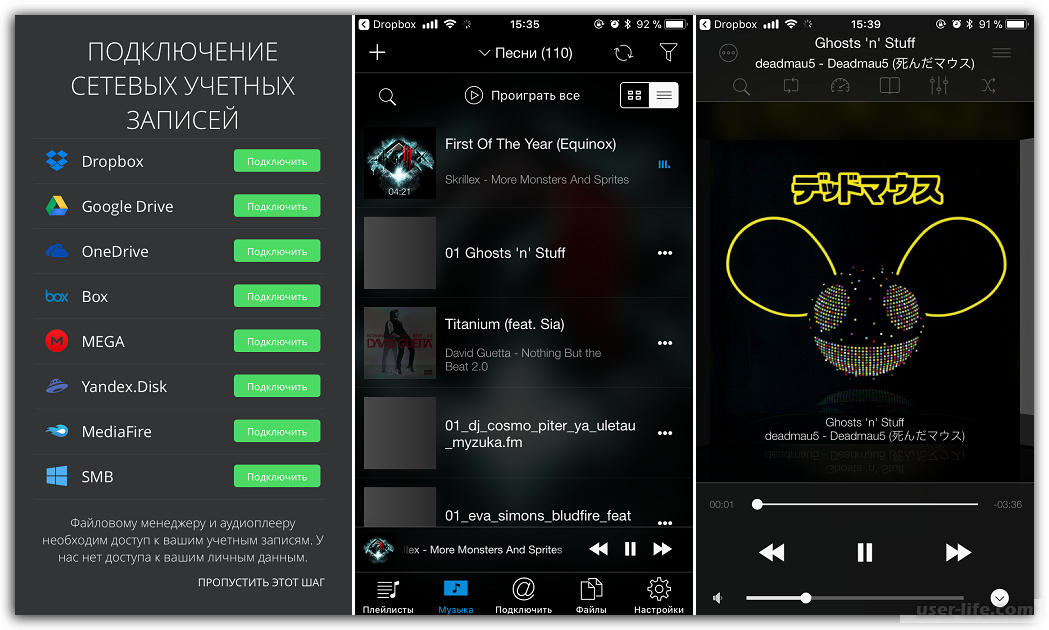
У потоковой передачи есть три варианта тарифного плана:
- Традиционный ежемесячный платеж: 20,90 бразильских реалов;
- Плата за обучение: 12,90 бразильских реалов;
- Ежемесячный семейный план: 31,90 реалов (в одном и том же плане могут быть зарегистрированы до пяти человек).
При этом, помимо возможности слушать песни с выключенным экраном, вы также перестаете видеть рекламу, а также иметь доступ к функциям PiP (Картинка в картинке, или экран за экраном, где видео продолжает воспроизводиться через небольшое окно поверх других приложений). Как будто когда вы подписываетесь, ваше обычное приложение YouTube преображается.
Еще одна интересная особенность заключается в том, что вы также можете загружать видео с YouTube, чтобы смотреть их, когда у вас нет Интернета.
Но если вы думаете о подписке только на песни, вы также можете подписаться на YouTube Music, который имеет огромную библиотеку и даже позволяет смотреть официальные видеоролики как с выключенным экраном, так и с включенным экраном.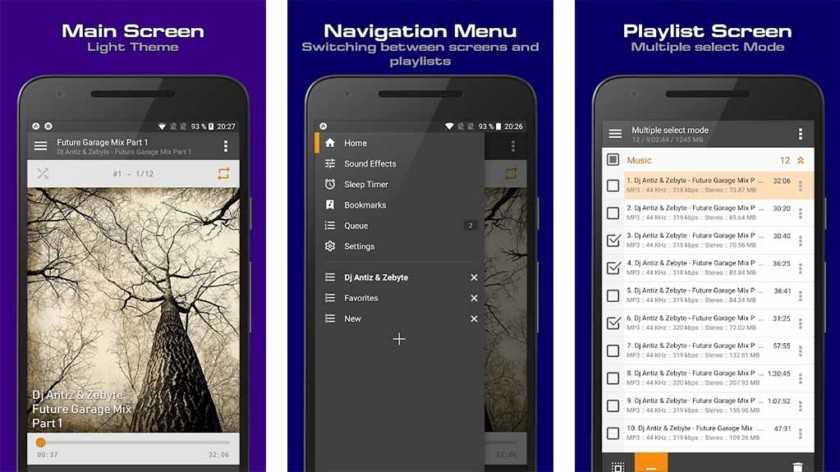
У потоковой передачи есть три варианта тарифного плана:
- Традиционный ежемесячный платеж: 16,90 бразильских реалов;
- Плата за обучение: 8,50 бразильских реалов;
- Ежемесячный семейный план: 25,50 реалов (в одном и том же плане могут быть зарегистрированы до пяти человек).
Что вы думаете о нашем руководстве о том, как слушать YouTube с выключенным экраном? Вы знаете другие альтернативы? Комментарий ниже!
См. также
Хотите знать, как выполнять загружать видео с подпиской YouTube Premium? Посмотрите наш учебник:
Подпишитесь, чтобы получать наши новости:
E-mail *
Ежедневный информационный бюллетень Еженедельная сводка
Как слушать музыку на устройстве Android
Смартфоны называют «умными», потому что они могут делать гораздо больше, чем просто совершать и принимать телефонные звонки. Они стали мини-компьютерами, которые делают почти все, что нам нужно.
Когда дело доходит до музыки, они стали основной заменой радио в наших домах, офисах, а иногда и в наших автомобилях. Но чтобы получить максимальную отдачу от музыки со своего смартфона, вам нужны правильные приложения, музыкальная коллекция и аксессуары для вывода.
Но чтобы получить максимальную отдачу от музыки со своего смартфона, вам нужны правильные приложения, музыкальная коллекция и аксессуары для вывода.
К счастью, гибкость Android позволяет легко превратить ваш смартфон в настоящий центр музыкальных развлечений. Вот как можно слушать музыку разными способами с вашего устройства Android.
Локально сохраненная музыка:
Большинство устройств Android позволяют хранить файлы в формате MP3 и других аудиоформатах прямо на вашем телефоне или в памяти SD-карты. Вы можете переместить всю свою музыкальную коллекцию с компьютера в память устройства с помощью USB-кабеля. С расширяемым хранилищем, которое является распространенным вариантом в экосистеме Android, место для хранения не должно быть проблемой. Вы можете перемещать музыку на свой телефон в папки для удобного выбора и сортировки.
Радио:
Большинство телефонов Android поставляются с радио в качестве функции по умолчанию, если вам это нравится.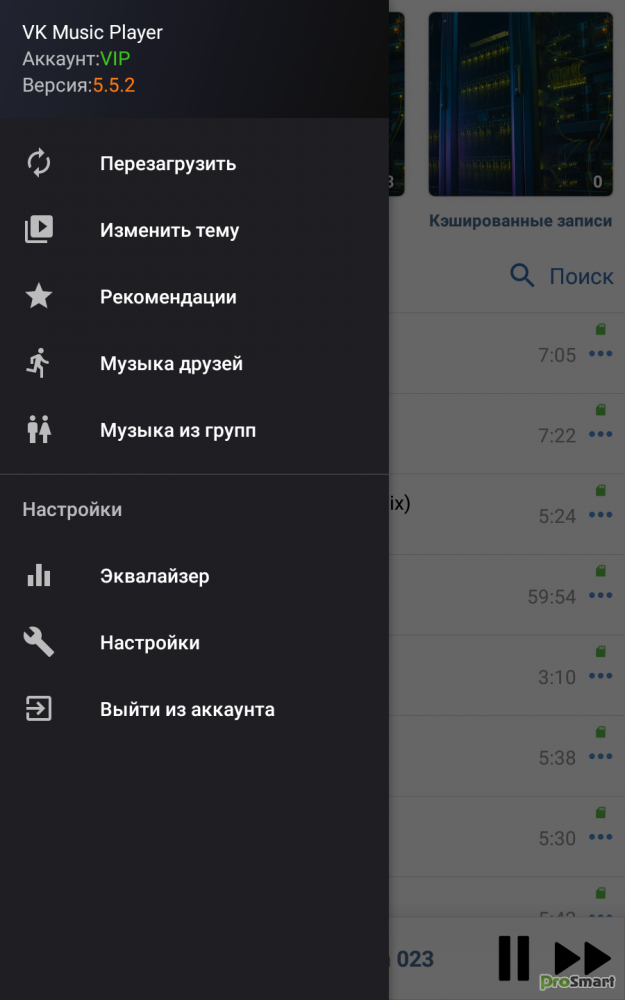 Это цифровые радиоприемники, поэтому вы сможете быстро найти свои любимые местные радиоканалы. Единственным недостатком радио является то, что вам нужно подключить наушники, потому что они работают как антенна для чистого сигнала.
Это цифровые радиоприемники, поэтому вы сможете быстро найти свои любимые местные радиоканалы. Единственным недостатком радио является то, что вам нужно подключить наушники, потому что они работают как антенна для чистого сигнала.
Однако, если на вашем телефоне нет специального приложения для радио, большинство радиокомпаний сегодня создали приложения, доступные в магазине Play, которые вы можете использовать для потоковой передачи их радиоконтента в режиме реального времени. Приложениям не нужна антенна.
Музыкальные приложения:
В среде Android доступно множество музыкальных приложений. Мой личный фаворит для воспроизведения музыки на борту — VLC Media Player. Мне нравится, как он может автоматически упорядочивать несортированные песни в плейлисты и легкость, с которой вы можете создавать плейлисты. Для работы не требуется подключение к интернету.
VLC — это программное обеспечение с открытым исходным кодом, и все функции доступны вам бесплатно, и оно не показывает рекламу. Вы также можете выровнять музыку по своему вкусу. В магазине воспроизведения есть и другие офлайн-музыкальные проигрыватели.
Вы также можете выровнять музыку по своему вкусу. В магазине воспроизведения есть и другие офлайн-музыкальные проигрыватели.
Если вы предпочитаете потоковую передачу музыки, Spotify — хороший вариант. Вероятно, лучший сервис потоковой передачи музыки, который существует. Spotify — это платный потоковый сервис, который, к сожалению, недоступен в некоторых странах. Конечно, есть альтернативы, которые работают почти так же хорошо.
Для потоковых приложений требуется активное подключение к Интернету. Некоторые из них также будут воспроизводить встроенную музыку, но лучше всего они работают при потоковой передаче.
Музыкальные аксессуары.
Смартфоны высокого класса, такие как Galaxy Note 9есть действительно хорошие стереодинамики. Но чаще всего вы не будете использовать их в качестве основных выходных динамиков. Во-первых, в коробке с новым Droid есть набор проводных наушников.
Но вряд ли это наушники хорошего качества. Вы можете найти недорогие высококачественные проводные и беспроводные наушники на Amazon. Лично я люблю беспроводные наушники. Я использую самые популярные беспроводные наушники на Amazon.
Лично я люблю беспроводные наушники. Я использую самые популярные беспроводные наушники на Amazon.
Существуют также накладные проводные и беспроводные наушники, которые можно использовать для импровизации под музыку. В лучшем случае вы можете получить пару хороших наушников с шумоподавлением, таких как эти наушники Microsoft Surface. Мне они нравятся из-за их регулируемой функции шумоподавления и аккуратного белого цвета. Но они дорогие.
Вы можете найти бюджетные наушники из широкого ассортимента наушников на Amazon здесь.
Наушники и наушники — это персональные музыкальные аксессуары. Вы также можете делиться музыкой со своего Android-устройства с друзьями и семьей через внешние динамики. Большинство систем домашнего кинотеатра сегодня имеют Bluetooth. Вы можете подключить свое Android-устройство через Bluetooth и слушать музыку дома.
На открытом воздухе. Вы также можете подключить свой Droid к динамику Bluetooth, такому как Sony XB40, и устроить вечеринку, воспроизводя музыку с вашего устройства Android.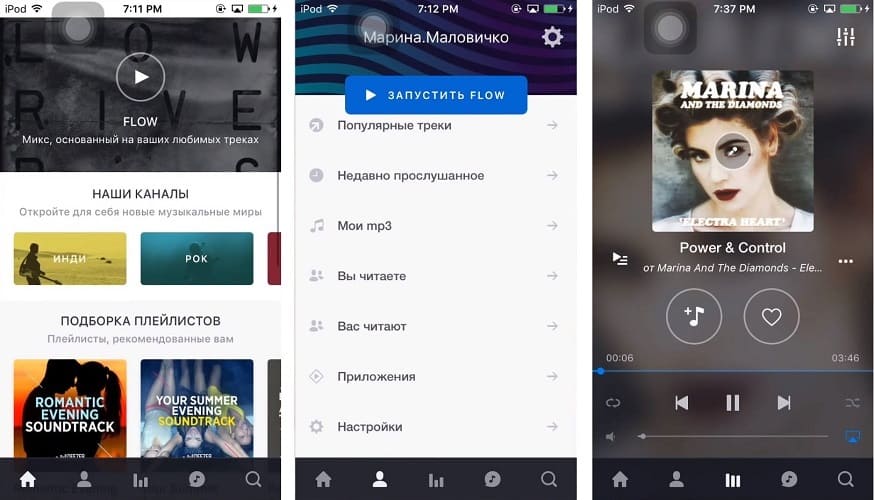 На Amazon есть широкий выбор Bluetooth-колонок на выбор.
На Amazon есть широкий выбор Bluetooth-колонок на выбор.
Как слушать музыку с SD-карты?
спросил
Изменено 1 год, 9 месяцев назад
Просмотрено 37 тысяч раз
У меня новый LG G3, и я хочу слушать музыку, сохраненную на SD-карте. Как ты делаешь это?
- SD-карта
- музыка
0
В вашем телефоне должно быть встроенное приложение (Google Music, Music или подобное) для воспроизведения музыки, и они обычно автоматически обнаруживают любую музыку на вашем телефоне (в любых папках, к которым вы можете получить доступ). Имейте в виду, что не существует «лучшего» приложения — все они имеют недостатки, такие как отсутствие 100% эффективного управления Bluetooth или потребление большего количества заряда батареи с помощью эквалайзера.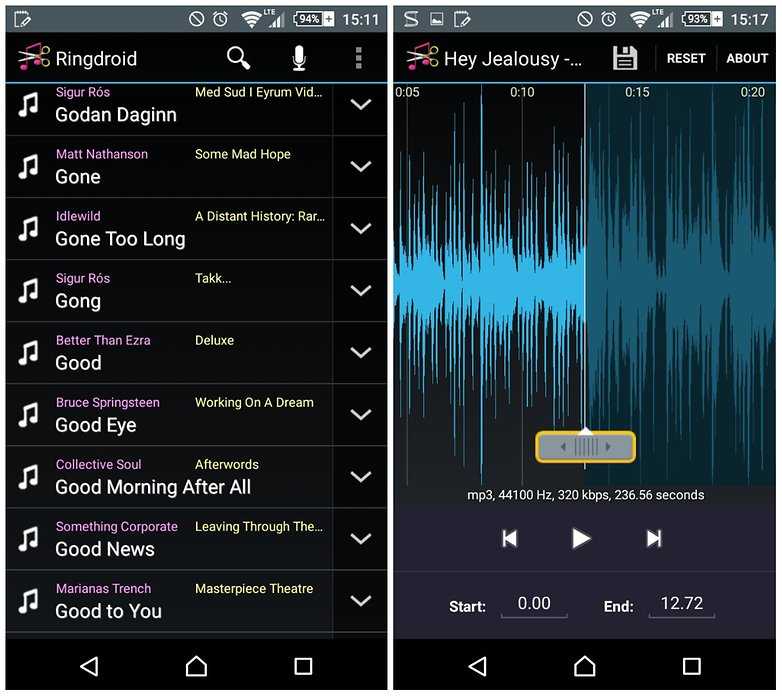
Я пробовал некоторые из самых популярных, но вернулся к стандартному из-за отсутствия поддержки bluetooth вперед/назад на большинстве плееров.
Музыкальное приложение по умолчанию (каким бы оно ни было на вашем устройстве) обычно дает вам все, что нужно большинству пользователей.
Winamp (к сожалению уже не в google play) похвастался хорошим эквалайзером, но откровенно говоря с n7 не идет ни в какое сравнение.
n7 Player несколько уникален и имеет достойные параметры эквалайзера, но эквалайзер создает задержку между действием (например, переключением песни) и воспроизведением. Также это кажется несколько увеличивает расход батареи.
двойной поворот плеер имеет множество различных расширений и сетевых функций, однако большинство из этих функций не бесплатны.
Poweramp Player Мне напомнили об этом в комментариях.
 Это не привлекло моего внимания, однако, в то время, когда я проверял, это БЫЛО одним из самых высоких рейтингов.
Это не привлекло моего внимания, однако, в то время, когда я проверял, это БЫЛО одним из самых высоких рейтингов.Rocket Player Я не пробовал этот. Однако, учитывая, что это бесплатно и имеет достойные рейтинги, возможно, стоит проверить. Что касается воспроизведения, если у вас есть музыка на SD-карте, откройте музыкальное приложение, и музыка должна быть там.
Если есть что-то, что мешает вам слушать музыку, укажите это.
3
Есть два способа сделать это. Первый способ — подключить SD-карту к компьютеру и загрузить туда музыку. Оттуда вы можете использовать любое приложение, поддерживающее аудиофайлы. Другой метод — только в том случае, если у вас есть музыка в вашей библиотеке Google Play. Вы можете добавить музыку, купив ее или загрузив в свою музыкальную библиотеку. После того, как вы сделали одно (или оба, что угодно), зайдите в приложение Google Play Music на своем телефоне, нажмите «Настройки» и нажмите «Место хранения».

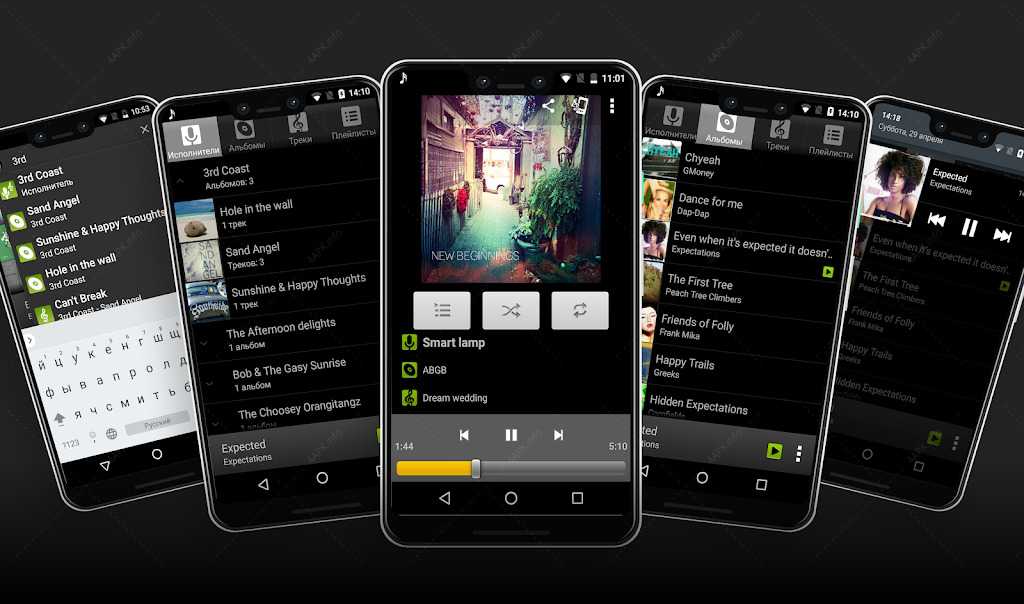 Это не привлекло моего внимания, однако, в то время, когда я проверял, это БЫЛО одним из самых высоких рейтингов.
Это не привлекло моего внимания, однако, в то время, когда я проверял, это БЫЛО одним из самых высоких рейтингов.